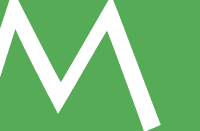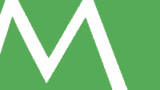業務効率アップのためのOA機器導入ガイド|コピー機・プリンターから複合機まで失敗しない選び方と活用のコツ
毎日の仕事で「もっと業務を効率化したい」「コピー機やプリンターの使い勝手が悪くて困っている」「OA機器導入で何を基準に選べばいいの?」とお悩みではありませんか。OA機器はオフィスの生産性や働きやすさを大きく左右する重要なツールですが、種類や機能が多くて選び方に迷う方も多いでしょう。この記事では、初心者の方にもわかりやすくOA機器の基礎から、具体的な選び方、導入時の注意点、業務効率30%アップを目指せる活用術まで徹底解説します。自信を持ってOA機器を選び、安心して導入・活用できる知識が身につけられますので、ぜひ参考にしてください。
そもそもOA機器とは?種類とその役割を知ろう
「OA機器」という言葉をよく聞くけれど、何を指すのかイメージしづらいという方もいらっしゃるかもしれません。まずはOA機器の基本と、その種類ごとの役割についてご紹介します。
OA機器とは
OA機器(オフィスオートメーション機器)は、オフィスでの事務作業を自動化したり効率化したりするための機器全般を指します。代表的なOA機器には以下の製品が含まれます。
- コピー機(複写機)
- プリンター
- スキャナー
- 複合機(コピー・プリント・スキャン・ファックス機能が一体化)
- ファックス
- 文書管理システム
- ネットワークプリントサーバー
それぞれのOA機器が果たす役割
- コピー機: 紙の資料を手軽に複製できる。大量コピーや両面印刷機能付きも。
- プリンター: パソコンなどのデジタルデータを紙に印刷。カラー・モノクロや高速印刷モデルなど多様。
- スキャナー: 紙の文書や写真をデジタルデータとして取り込む。ペーパーレス化に必須。
- 複合機: コピー・プリント・スキャン・ファックスなど複数機能を1台に集約。省スペース・高効率。
- ファックス: 紙文書を電話回線経由で送受信。今も医療・法律など一部業種で必須。
- 文書管理システム: 紙や電子の書類を一元管理。検索・共有・セキュリティ強化に有効。
- ネットワークプリント: 複数のPCやスマホから1台のプリンターを共有。テレワーク・フリーアドレスにも最適。
OA機器導入のメリット|業務効率が30%アップする理由
OA機器を効果的に導入・活用することで、オフィスの事務作業は大幅に効率化されます。では、なぜ業務効率が大きく向上するのでしょうか。主なメリットを整理します。
- 作業時間の短縮: 手作業だったコピー・印刷・スキャン・FAXなどが自動化・高速化され、日々の事務負担を削減。
- 人為的ミスの防止: 手作業に比べて入力・出力ミスが減り、確認作業も効率化。
- ペーパーレス推進: スキャナーや文書管理システムの活用により書類整理や検索がスピーディーに。
- スペースの有効活用: 複合機など1台で多機能をまかなうことでオフィスの省スペース化。
- コスト削減: 必要な分だけ印刷・共有し、無駄な印刷やトナー消耗を抑制。
- 働き方改革への対応: ネットワークプリントやクラウド連携で在宅勤務やフリーアドレスにも柔軟に対応。
実際、これらのメリットを上手に活かすことで、事務作業や文書管理に費やす時間を大幅に削減し、従業員の生産性が30%以上アップしたという事例も珍しくありません。
初心者でも失敗しないOA機器の選び方
OA機器を選ぶ際、「どのメーカーや機種にすればいいの?」「複合機と単機能機器はどちらが合う?」など迷う方が多いものです。ここでは、初心者が押さえておきたいOA機器の選び方を順番に解説します。
選び方1:用途と業務量を明確にする
最初に考えるべきは、「どんな作業を」「どれだけの頻度で」するかです。下記ポイントをチェックしましょう。
- 1日に印刷・コピー・スキャンする枚数は?
- モノクロ/カラーの比率は?
- FAX機能は必須?(取引先や業界事情も考慮)
- 複数人で共有する?(ネットワーク接続が必要か)
- 紙文書のデジタル化・検索性を重視したいか?
選び方2:設置スペースとレイアウトを確認
OA機器は意外に場所を取ります。特に複合機はサイズが大きめなので、「設置予定場所の幅・奥行・高さ」を採寸し、障害物や動線も考慮しましょう。スペースに余裕がなければ省スペース型の卓上複合機も選択肢です。
選び方3:必要な機能を絞り込む
最新のOA機器は多機能ですが、全ての機能が必要とは限りません。「本当に必要な機能」をリストアップし、不要なものは省いてコスト・操作性を重視しましょう。例えば…
- 両面印刷・両面スキャン
- ネットワーク経由での印刷(PC・スマホ対応)
- 自動原稿送り(ADF)
- セキュリティ印刷、ユーザー認証
- クラウド・文書管理システムとの連携
選び方4:コスト(導入費・ランニングコスト)を把握
機器本体の価格だけでなく、トナー代・保守サービス費用・電気代などのランニングコストも重要です。安価な本体でもトナー代が高いと、長期的には割高になることも。保守サービスの範囲・サポート対応もチェックしておきましょう。
選び方5:メーカーや販売店のサポート体制を確認
トラブル時の対応やメンテナンスもOA機器選びの大切なポイントです。保守サービスがしっかりしているか、販売店に相談しやすいかも調べておきましょう。
- 故障やトナー切れ時の対応スピード
- リモート保守・訪問サポートの有無
- 代替機貸与サービスの有無
- メーカー保証・拡張保証の内容
主なOA機器別の特徴とおすすめ製品例
具体的にどんな機器があるのか、主要なOA機器ごとに特徴とおすすめ製品例を紹介します(代表的なモデルを例示していますが、最新ラインナップは販売店やメーカー公式サイトでご確認ください)。
コピー機・複合機
- 特徴: 高速大量コピーが可能。最近はコピー・プリント・スキャン・FAXが一体型の“複合機”が主流。
- おすすめ例:
- 富士フイルムビジネスイノベーション Apeosシリーズ:操作性・カスタマイズ性・セキュリティが高評価。
- キヤノン imageRUNNER ADVANCEシリーズ:安定性・クラウド連携に強み。
- リコー IM Cシリーズ:使いやすさ・コストバランスが魅力。
プリンター
- 特徴: 印刷専用で、インクジェットとレーザー方式が主流。カラープリントや写真印刷に特化したモデルも。
- おすすめ例:
- エプソン Colorioシリーズ:カラー写真やカラー文書の品質重視。
- ブラザー JUSTIOシリーズ:ビジネス用途に最適。小型・省スペースモデルも。
- HP LaserJetシリーズ:高速印刷・コストパフォーマンス重視。
スキャナー
- 特徴: 文書や写真を電子データ化。複合機内蔵型のほか、単体の高速スキャナーも。
- おすすめ例:
- 富士通 ScanSnapシリーズ:簡単操作・高速読み取り・クラウド連携。
- キャノン imageFORMULAシリーズ:業務用・大量スキャンに強い。
ファックス
- 特徴: 電話回線経由で文書の送受信。医療・法律分野では根強い需要。
- おすすめ例:
- シャープ UXシリーズ:省スペースで使いやすい。
- パナソニック おたっくすシリーズ:小規模オフィス・SOHO向け。
文書管理・ネットワークプリント
- 特徴: 電子化した文書を一元管理・検索・共有。PC/スマホから印刷指示が出せるネットワーク対応機器も主流に。
- おすすめ例:
- DocuWorks(富士フイルムBI):直感的な操作で電子文書管理。
- SkyDesk Print(スカイコム):中小~大規模まで対応可能なネットワーク印刷ソリューション。
OA機器導入時に失敗しないためのチェックリスト
OA機器の導入で「買ってから後悔した」「思ったより使い勝手が悪い」といった失敗を防ぐためのポイントをまとめました。
- 現場スタッフの“本音の困りごと”をヒアリングしたか
- 設置スペース・配線経路・電源容量を確認したか
- 業務フローや今後の働き方(テレワーク対応など)まで考慮したか
- トナーや消耗品の入手性・交換頻度を調べたか
- 保守サービスやアフターサポートの内容を比較したか
- 必要機能・不要機能を明確にし、コストバランスを見極めたか
- セキュリティや個人情報保護の観点も考慮したか
OA機器を最大限活用するための実践テクニック
せっかく導入したOA機器も、使いこなせなければ宝の持ち腐れです。ここでは業務効率を大幅にアップさせる具体的な活用テクニックを紹介します。
1. ワークフローを「デジタル化」してみよう
スキャナーや複合機を活用し、紙ベースの伝票や申請書をスキャン→PDF化→文書管理システムに格納、という流れを作れば、探す・回覧する・再印刷するといった手間が激減します。電子化した文書はキーワード検索もでき、テレワークや外出先からもアクセス可能です。
2. ネットワークプリントを活用してフリーアドレス化
ネットワークプリンタやクラウド印刷サービスにより、どのPC・スマートフォンからでもオフィスのどこからでも印刷指示が可能に。座席が決まっていないフリーアドレスオフィスやサテライトオフィスでも業務効率が高まります。
3. トナー・消耗品のコストダウン術
トナーは純正品のほか、各メーカーが認定するリサイクルトナーも選択肢です。消耗品残量の自動発注機能や、まとめ買い割引を活用してコストを抑えましょう。純正トナー以外の利用は保証対象外になる場合もあるので、事前に保守サービス規約を確認してください。
4. 保守サービスを有効活用しよう
「故障したらどうしよう」「急なトナー切れが心配」そんな不安は保守サービスで解決。定期点検・緊急時の即日対応・リモート保守・代替機貸出など、サービス内容はメーカーや販売店によって異なります。どこまで対応してくれるのか、契約前にしっかり確認しましょう。
5. セキュリティ設定の徹底も忘れずに
複合機やプリンターは実は「情報漏えい」のリスクも。ユーザーごとの印刷制限、パスワード付き印刷、データ消去機能、ネットワーク接続の暗号化など、セキュリティ設定を必ず施しましょう。特に個人情報や機密文書を扱う場合は要注意です。
OA機器のトラブル・よくある悩みと対策
OA機器の運用現場でよくある悩みやトラブル、その原因と対策についてまとめました。
印刷が遅い・詰まりが多い
紙詰まりや印刷遅延は、用紙の適合性(湿気・サイズ・厚み)や内部の汚れ、トナー残量不足が主な原因です。月1回程度のメンテナンスや、メーカー推奨用紙の使用、保守契約による定期点検で未然に防げます。
スキャナー・コピーの色味が悪い
ガラス面の汚れやトナー切れ、カラープロファイル設定ミスが原因の場合が多いです。ガラス面は柔らかい布で丁寧に清掃し、トナー残量も確認。色味に不満がある場合は専門業者に調整を依頼するのもおすすめです。
トナー交換が面倒・在庫切れが起きやすい
トナー自動発注サービスや保守契約の「定期補充サービス」を活用すると、在庫管理の手間が軽減され、急な在庫切れも防げます。
ネットワークプリントがうまくいかない
プリンタードライバーの更新、ネットワーク設定の確認(IPアドレス固定化やセキュリティ設定)、PCやルーターの再起動で解決する場合が多いです。トラブルが頻発する場合はネットワーク担当や販売店に相談しましょう。
OA機器の導入・入れ替えはプロへの相談が安心
OA機器の導入やリプレイスは、「自社に最適な機種選び」「コストバランス」「保守サポート体制」「セキュリティ対策」など考えるべきポイントがたくさんあります。インターネットや口コミだけに頼った選定では、導入後に「もっとこうすればよかった」と後悔することも。
そこでおすすめなのは、OA機器専門の販売店やコンサルタントへの相談です。業種や業務内容、将来の成長計画にあわせて最適な提案やデモをしてもらえるため、失敗リスクが大きく減ります。特に「複合機のリース契約」「トナー定期補充」「保守一括契約」など、一括でおまかせできるサービスも増えています。
まとめ|OA機器導入で理想のオフィス環境を手に入れよう
OA機器は単なる道具ではなく、毎日の業務効率や働きやすさを決める重要なパートナーです。適切な機器を選び、賢く活用することで、事務作業の手間とコストを大幅に削減し、快適なオフィス環境を実現できます。本記事でご紹介したポイントを押さえることで、「どれを選べばいいか分からない」「導入後にトラブルが不安」という悩みもきっと解消できます。
もし「自社に最適なOA機器選びをプロに相談したい」「導入後の保守やトナー管理まで一括で任せたい」「最新の文書管理やネットワークプリントまで相談したい」とお考えなら、ぜひ弊社MIRIXにご相談ください。豊富な実績ときめ細かいサポートで、お客様の理想のオフィス環境づくりを全力でサポートいたします。一人で悩まず、まずはお気軽にご相談ください。あなたの業務効率アップと働きやすさを、MIRIXがしっかりサポートいたします。